Hotspot do iPhone continua se desconectando: 8 maneiras eficazes de corrigi-lo

Escrito por Rafael Kaminski |
A conectividade com a Internet é a coisa mais importante que você deve ter se possui um dispositivo de smartphone. Existem várias maneiras de garantir a conectividade à internet, entre as quais acredita-se que o hotspot móvel esteja em primeiro lugar. Este artigo abordará os problemas relacionados à conectividade de hotspot do iPhone.
Você está enfrentando problemas semelhantes ao hotspot do iPhone continua se desconectando de outros dispositivos? Forneceremos soluções adequadas que possam ser implementadas para resolver todas as preocupações relacionadas ao hotspot pessoal continua se desconectando no seu iPhone.
MobileTrans- Melhor ferramenta de transferência para iOS para Android
A solução de 1 clique para transferir dados do iPhone para o Android. Ele suporta a transferência de contatos, fotos, música, vídeos, calendários e muito mais.
Parte 1: Por que seu hotspot pessoal continua se desconectando?
Você deve ter ouvido falar de uma conexão Wi-Fi. À medida que ele conecta você à internet, existem outras fontes que você pode pensar. Por exemplo, um hotspot pessoal no seu iPhone permite compartilhar a conexão de dados celulares se você não tiver acesso a uma conexão Wi-Fi. Se você está compartilhando um hotspot pessoal do seu dispositivo, você pode verificar quem está se juntando à sua conexão e pode até mesmo controlar o número de dispositivos que se conectam ao hotspot do seu iPhone.
Se você tem usado o hotspot pessoal em seu iPhone e estaria achando problemático desconectar continuamente. Nesse caso, há razões específicas para que isso aconteça:
- • Hotspot desligado: Antes de analisar as soluções técnicas, verifique se sua conexão de hotspot está ligada ou não.
- • Plano de dados encerrado:Você deve verificar o plano de dados que comprou da sua rede celular. Normalmente, o hotspot do iPhone pode não funcionar se o uso de dados excedeu o limite do seu plano.
- • O protetor da bateria está ativado:Funções como o hotspot do iPhone não funcionam sob menos bateria. Se o iPhone tiver menos bateria, a opção de economia de bateria pode ser ativada, o que pode levar ao hotspot pessoal continua se desconectando.
- • Conexões Inativas: Se o hotspot do seu iPhone estiver ligado, ele só pode funcionar se tiver uma conexão ativa. As conexões de hotspot desligam após 90 segundos de inatividade em todo o dispositivo.
- • Fora de alcance: Se você enfrentar o problema da desconexão do hotspot do iPhone, verifique se você está dentro da gama agradável de conectividade adequada.
Parte 2: 8 métodos para corrigir hotspot do iPhone continua desconectando
Por esta parte, mudaremos nosso foco através dos métodos que podem ser adotados para resolver o problema do hotspot do iPhone continua desconectando. Passe por essas correções para encontrar a resposta para o seu problema:
Método 1: Verificar o uso de dados
O primeiro método para garantir que não haja problemas técnicos com seu hotspot é verificar o uso de dados em seu dispositivo. Se houve uso excessivo de dados ultimamente, há uma chance integral de que o hotspot do seu iPhone pode não funcionar, pois o plano de dados pode ter terminado. Para verificar o uso de dados em seu Hotspot, siga os passos apresentados abaixo:
Passo 1: Leve para abrir as "Configurações" do seu iPhone e prossiga para a seção "Dados Móveis/Celular".
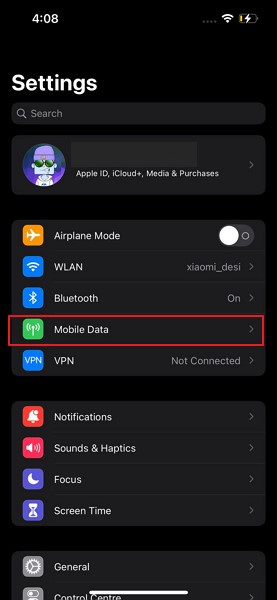
Passo 2: Na próxima tela, clique em "Hotspot Pessoal" para concluir uma descrição de como os dados foram consumidos.
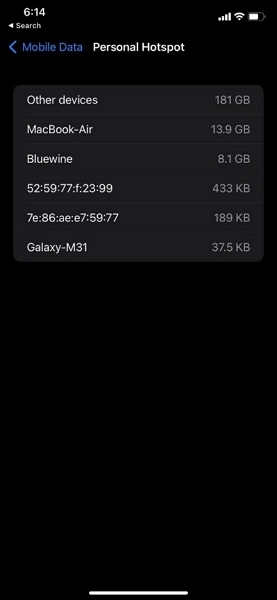
Método 2: Reconectar conexão hotspot
Se você conectou o hotspot do iPhone com outro smartphone ou computador, você precisa esquecer a conexão de rede lá e reconectá-la colocando a senha do hotspot. Antes de adicionar o hotspot em todo o dispositivo, verifique a senha nas configurações "Personal Hotspot" nas "Configurações" do seu iPhone.
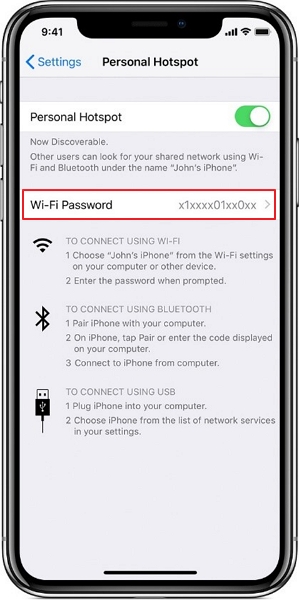
Método 3: Desativar o modo de dados baixos
Outra maneira rápida e eficaz de evitar que o problema do hotspot do iPhone continue se desconectando do dispositivo é desativar o modo Low Data ativado em seu iPhone. Isso permite que o usuário use a internet livremente sem limitar seu uso por causa dessa opção. Para desativar esta opção no seu iPhone, passe pelos seguintes passos:
Passo 1: Abra as "Configurações" do seu iPhone e prossiga para a opção "Dados Móveis/Celular".
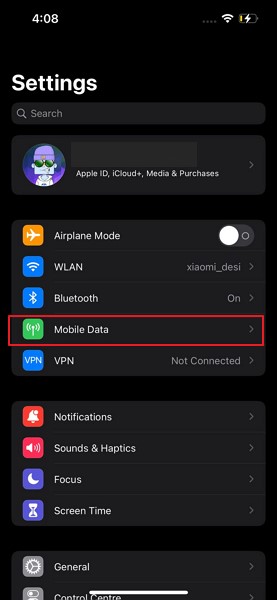
Passo 2: Encontre o plano principal usado para configurar o hotspot no seu iPhone. Está na seção "Planos de Dados" com o nome "Pessoal."
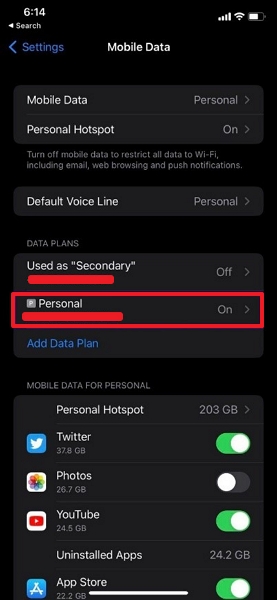
Passo 3: Na próxima tela, você encontrará o alternador de "Modo de Dados Baixos." Desativa a opção desligando o alternador.
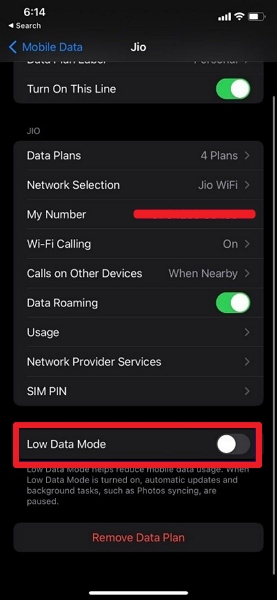
Método 4: Desativar o modo de baixa potência
A energia da bateria detém um controle significativo sobre as configurações do hotspot em todo o iPhone. Se você está enfrentando a dificuldade de desconectar o hotspot do iPhone, você precisa verificar se o Modo de Baixa Potência no seu iPhone está ativado. Esse recurso dificulta todos os processos em execução no seu iPhone que tomam uma parte da bateria. Para desativar esta opção, veja os passos fornecidos abaixo:
Passo 1: Vá para as "Configurações" do seu iPhone e encontre a opção "Bateria" na lista de configurações.

Passo 2: Na próxima tela, você encontrará a opção "Modo de Baixa Potência." Desligue o alternador para desativar a opção no seu iPhone.
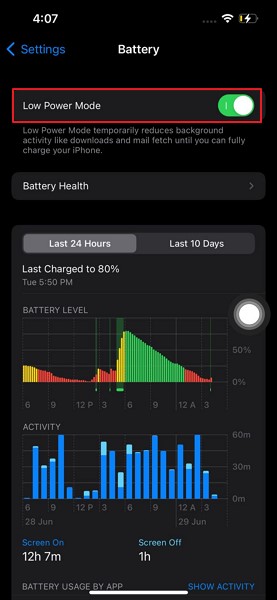
Método 5: Redefinir suas configurações de rede
Se esse problema não envolver qualquer problema de plano de dados ou uma preocupação com o hardware, o problema direciona-se para as configurações de rede através do software do seu iPhone. Para sair de tal estado, você deve redefinir todas as configurações de rede em todo o dispositivo. Isso pode ser feito seguindo as etapas apresentadas abaixo:
Passo 1: Inicie as "Configurações" do seu iPhone e redirecione para as configurações "Geral". Acesse a opção de "Transferir ou Redefinir o iPhone" na lista na próxima tela.
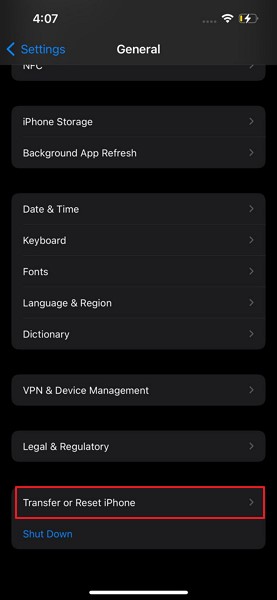
Passo 2: À medida que você se encontrar na próxima tela, clique no botão "Redefinir" e selecione "Redefinir configurações de rede" no menu que aparece na tela. Confirme o processo e execute o reset com sucesso.
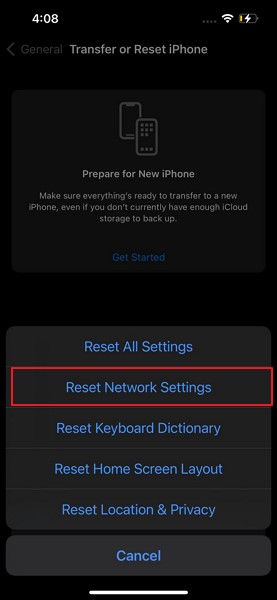
Método 6: Mantenha a tela de hotspot do iPhone
A questão do hotspot do iPhone é bastante peculiar. Há casos em que os usuários não conseguem encontrar uma solução consistente para este problema. Por exemplo, se o hotspot continuar desconectando o iPhone, talvez seja necessário manter a tela de hotspot do iPhone ligada o tempo todo. Embora isso seja consumir bateria, esta solução temporária pode fornecer uma conexão de internet consistente.
Método 7: Verifique as configurações da operadora
As operadoras locais são conhecidas por atualizar suas configurações de rede de vez em quando. No entanto, se as configurações de conectividade de rede não forem atualizadas no seu iPhone, isso pode levar a tais problemas que o hotspot do iPhone continua se desconectando. Para isso, você precisa manter uma verificação nas configurações da sua operadora que as seguintes etapas podem fazer:
Passo 1: Leve às "Configurações" do seu iPhone e busque as configurações 'Geral' na lista. Agora, clique na opção "Sobre" na próxima tela e encontre suas configurações sim.
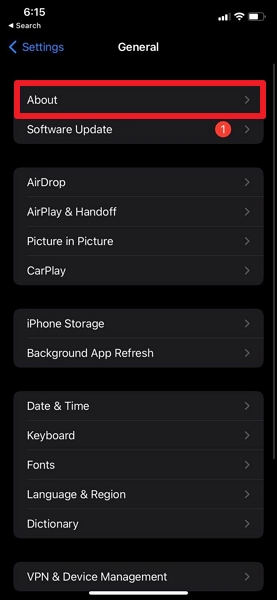
Passo 2: Você encontrará uma opção de versão "Provedor de Rede" na lista. Clique nele para buscar atualizações, se estiver disponível. Depois de atualizar, reinicie seu iPhone e ligue o hotspot do iPhone.
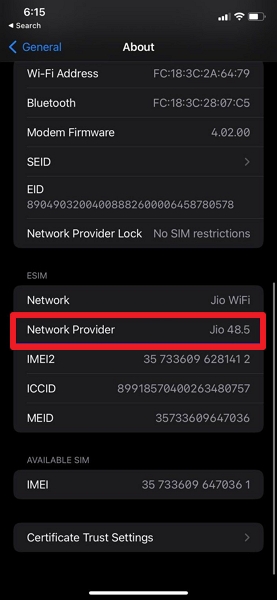
Método 8: Atualize seu iPhone
Atualizar o iPhone é a última abordagem que você pode pensar para resolver o problema da desconexão pessoal do hotspot no dispositivo. Isso resolverá todos os problemas de software em seu dispositivo que podem estar influenciando tais assuntos. Para atualizar seu iPhone, passe pelas etapas fornecidas da seguinte forma:
Passo 1: Inicie as "Configurações" do seu iPhone e leve para as configurações "Geral".
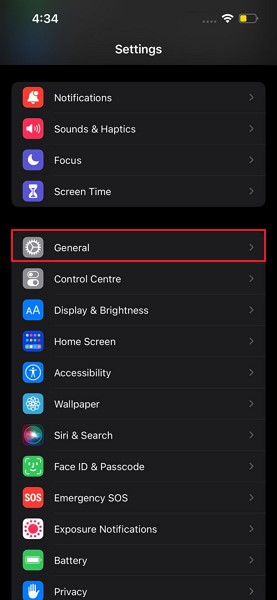
Passo 2: Encontre "Atualização de Software" na próxima tela para levar à janela de atualização. O iPhone procura automaticamente uma atualização. Se uma atualização estiver disponível, clique no botão "Baixar e Instalar" para atualizar com sucesso seu iPhone.
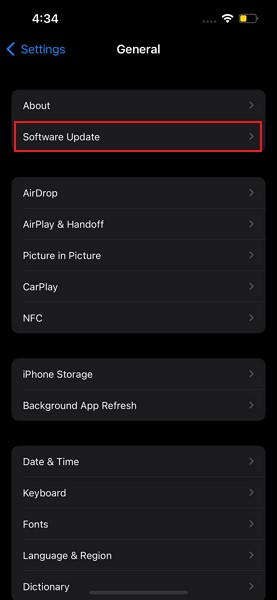
Parte 3: Perguntas frequentes sobre o iPhone Hotspot
- Como faço para fazer do meu iPhone um hotspot permanentemente?
É possível fazer do seu iPhone um hotspot permanente configurando a opção 'Family Sharing' em seu dispositivo. Para isso, abra as "Configurações" do seu iPhone e vá através de "Personal Hotspot". Em seguida, encontre a opção de 'Compartilhamento familiar' e ligue-o para configurar os membros que podem entrar no hotspot sem adicionar nenhuma senha.
- Posso usar um hotspot para minha TV?
Sim, você pode usar um hotspot através de sua TV. Se sua TV puder se conectar a uma rede, abra suas configurações e adicione a conexão de hotspot à sua internet.
- Alguém pode hackear você através de um hotspot?
É possível hackear alguém através de sua conexão hotspot. O usuário que se conecta ao seu dispositivo pode roubar seu histórico de navegação e outros dados essenciais por meios ilegais.
Conclusão
Para este artigo, fornecemos um guia claro e detalhado sobre como um usuário pode resolver o problema de "hotspot pessoal continua se desconectando" do dispositivo. Com esses métodos, você certamente pode suavizar sua conexão com o hotspot do iPhone.
Você vai gostar:
Artigos Mais Lidos
Todas as Categorias




Rafael Kaminski
staff Editor